Il miglior registratore dello schermo del telefono 3 per dispositivi Samsung
Come i telefoni Android, Samsung ha anche la funzione di registrazione dello schermo integrata. Puoi registrare video su schermo con audio direttamente su Samsung. Oppure puoi utilizzare una terza parte Registratore dello schermo Samsung app per registrare lo schermo su Samsung. Qualunque cosa, questo articolo ti mostrerà diversi modi per registrare lo schermo su telefoni e tablet Samsung. Basta leggere e scegliere il metodo che ti piace.

Screen Recorder è una nuova funzionalità che consente agli utenti di registrare lo schermo su Samsung Galaxy Z Flip 3, S22, S20, S20+, S20 Ultra, Note10, Note10+ 5G, S10 e, S10, S10+, S10 5G, A71, Galaxy Tab S8 e altri Galaxy dispositivi con sistema operativo Android versione 10 (Q). Dopo aver personalizzato l'app Samsung per la registrazione dello schermo, puoi iniziare a registrare rapidamente lo schermo Samsung dopo un conto alla rovescia di 3 secondi. Basta leggere e vedere come registrare lo schermo sui dispositivi Samsung Galaxy.
Passo 1 Scorri verso il basso per accedere al tuo file Pannello rapido su Samsung. Quindi scegli il file Screen Recorder icona.
Passo 2 Nel spuntare Inizia la registrazione con Screen recorder? finestra di dialogo, impostare la sorgente audio in ingresso. È possibile impostare la registrazione dello schermo Samsung con audio interno o audio esterno.
Passo 3 Rubinetto Inizia a registrare per registrare lo schermo del telefono Samsung. Quando vuoi terminare la registrazione dello schermo Samsung, puoi scegliere Record dalla barra dei menu mobile in alto.
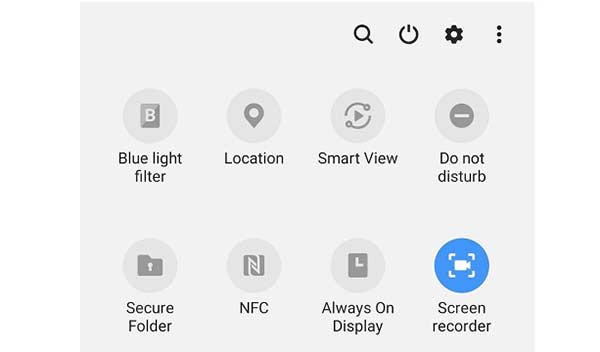
Screen Recorder non può registrare tutte le schermate delle app su Samsung. Se desideri registrare lo schermo su Samsung con funzionalità più avanzate, puoi utilizzare il software desktop Screen Recorder così pure. In questo software, puoi utilizzare la sua funzione Android Recorder per registrare lo schermo del telefono Samsung sul tuo computer senza limitazioni. Basta usare un'app di emulazione Android per emulare un'app Android sullo schermo del tuo computer. Successivamente, puoi registrare contemporaneamente video, audio e webcam dello schermo Samsung.
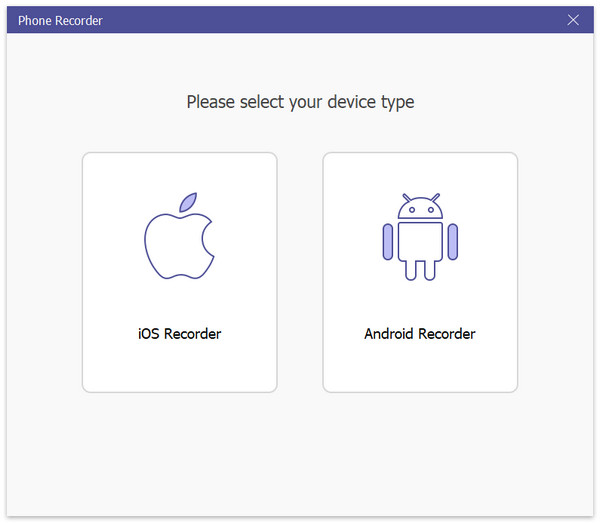
Inoltre, puoi correre Registratore di schermate online gratuito Blu-ray Master per registrare video e audio dello schermo su Samsung in formato WMV gratuitamente. Sebbene le funzionalità avanzate di registrazione dello schermo siano limitate. Ma puoi comunque registrare video su schermo da Samsung online gratuitamente.
Samsung Game Launcher è disponibile su Samsung Galaxy S7 e versioni successive. Puoi registrare il gioco direttamente su Samsung. Ma non è possibile registrare lo schermo sulla schermata principale Samsung o sulle schermate delle app tramite Game Launcher. Se desideri registrare il video di un gioco Samsung e Game Launcher è supportato dal tuo telefono Samsung, puoi continuare a leggere.
Passaggio 1 Apri l'app Game Launcher. Scorri verso l'alto per trascinare verso l'alto la finestra della Libreria.
Passaggio 2 Scegli i tre punti verticali Menu accanto a Libreria in alto. Scegliere Aggiungi app dal menu popup.
Passaggio 3 Sfoglia e seleziona un'app che desideri registrare. Successivamente, tocca Aggiungi nell'angolo in alto a destra. Puoi accedere all'app aggiunta nell'elenco dei giochi di Game Launcher.
Passaggio 4 In Biblioteca scheda, seleziona l'app che desideri registrare. Scegli il game Tools nell'angolo in basso a destra dopo aver eseguito l'app.
Passaggio 5 Scegli Record nell'angolo inferiore destro. Ora puoi registrare lo schermo su Samsung S7 e dispositivi più recenti.
Passaggio 6 Toccare Fermare per terminare la registrazione dello schermo Samsung. Puoi scegliere Guarda il video registrato o vai al Stop Watch video registrato app per visualizzare i video registrati da Samsung.
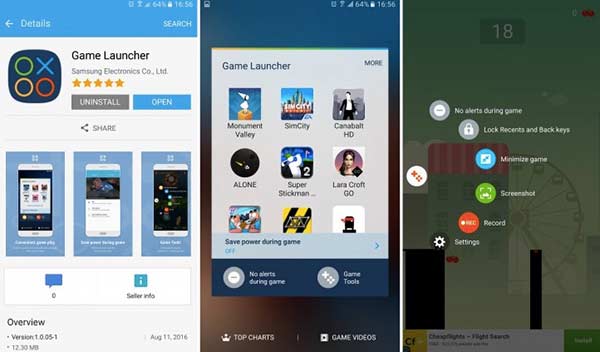
Articoli Correlati:
Come realizzare uno screenshot a schermo intero o scorrevole su Samsung
Le 8 migliori app gratuite per lettori video HD Samsung per Samsung Galaxy
Sì. Puoi utilizzare Screen Recorder per registrare video dello schermo Samsung in 1080p, 720p o 480p. Apri l'app Impostazioni sul tuo dispositivo Samsung. Scorri verso il basso e scegli Funzionalità avanzate. Scegli Screenshot e registratore dello schermo seguito dalle impostazioni del registratore dello schermo. Ora puoi regolare le opzioni di audio Samsung, qualità video e dimensioni del video selfie.
Puoi registrare le telefonate con Samsung Screen Recorder?No. Screen Recorder non può registrare telefonate, video e chiamate VOIP. Se desideri registrare una telefonata su Samsung, puoi utilizzare Google Voice, TapeACall, Call Recorder e altro.
Come utilizzare l'app Samsung Voice Recorder?Samsung Voice Recorder capacità di registrazione, riproduzione e modifica audio di alta qualità. Puoi registrare l'audio su Samsung con le modalità standard, intervista e memo vocale. Mentre utilizzi Samsung Voice Recorder, puoi aggiungere un segnalibro a qualsiasi punto. Tuttavia, non è possibile utilizzare Samsung Voice Recorder su Samsung S5 e Note4 Android-M.
Puoi ottenere 2 modi predefiniti per registrare lo schermo su Samsung di quasi tutti i modelli. Anche se non puoi registrare alcune app o attività su Samsung, puoi rivolgerti a registratori dello schermo di terze parti per chiedere aiuto. Ci sono molti altri registratori video e audio avanzati che puoi usare, come Mobizen Screen Recorder, Kimcy929 Screen Recorder, AZ Screen Recorder e altro ancora. A proposito, puoi anche registrare lo schermo Samsung sul tuo computer Windows o Mac con un'esperienza migliore. Anche se devi prima installare un'app di emulazione Android. Questo è tutto da usare Registratore dello schermo Samsung e Game Launcher. Hai qualche altra domanda? Puoi sentirti libero di contattarci.
Più Reading
7 migliori convertitori da MP3 a MP4 da non perdere
Cerchi il modo migliore per convertire i tuoi file MP3 in formato MP4? Sei nel posto giusto poiché qui puoi imparare i 7 migliori strumenti per varie situazioni.
Come registrare Steam Gameplay sul tuo computer Windows e Mac
Ecco 3 modi rapidi per registrare su Steam sul tuo computer. Il tuo gameplay non rallenterà o ritarderà a causa della registrazione di Steam. Inoltre, puoi aggiungere il tuo commento e la tua faccia anche nel video di gioco.
League of Legends Replay - Come acquisire e scaricare LOL Replay con facilità
League of Legends fornisce la funzione di riproduzione LOL predefinita per acquisire i video di gioco. Scopri ulteriori dettagli su come visualizzare, registrare e scaricare i file con facilità dall'articolo.
Come registrare Clash Royale su Windows, Mac o iPhone
Non sai come registrare il gameplay di Clash Royale su Windows, Mac o iPhone? Questa guida completa ti mostrerà i modi per registrare Clash Royale con alta qualità.